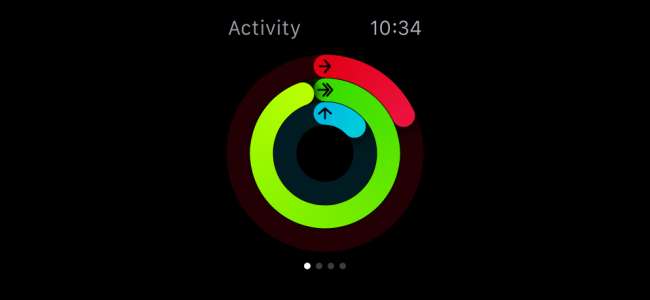
Εάν διαθέτετε ένα νέο Apple Watch, τότε ίσως εξακολουθείτε να συνηθίζετε στην οθόνη Δραστηριότητα και να αναρωτιέστε για το τι κάνουν όλοι αυτοί οι κύκλοι. Σήμερα θέλουμε να σας εξηγήσουμε πώς να χρησιμοποιήσετε και να διαμορφώσετε την οθόνη δραστηριότητας του Apple Watch.
Η παρακολούθηση δραστηριότητας δεν είναι απαραίτητα μια νέα ιδέα. Είναι απλώς η έκδοση της Apple και δεν είναι κακή, αλλά ίσως χρειαστεί να το συνηθίσετε.
Το πρώτο πράγμα για την παρακολούθηση δραστηριότητας που θα παρατηρήσετε είναι οι τρεις ομόκεντροι δακτύλιοι: κόκκινο, πράσινο και μπλε. Όταν ρυθμίζετε για πρώτη φορά το ρολόι σας, θα ερωτηθείτε τι θέλετε να είναι ο καθημερινός σας στόχος καύσης θερμίδων.
Θα έχετε την ευκαιρία να το αλλάζετε κάθε Δευτέρα όταν βλέπετε την εβδομαδιαία περίληψη δραστηριότητας.
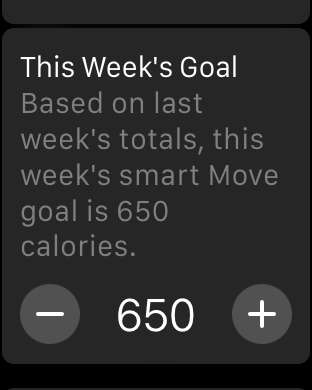
Όταν πατάτε την οθόνη Δραστηριότητας στο πρόσωπο του ρολογιού, μπορείτε να σύρετε προς τα δεξιά για πρόσβαση σε περισσότερες πληροφορίες σε κάθε κουδούνισμα. Όταν σύρετε προς τα πάνω, θα μπορείτε να δείτε πιο λεπτομερείς πληροφορίες σχετικά με το τι δείχνει κάθε δακτύλιο (όπως βλέπετε δεξιά σε κάθε στιγμιότυπο οθόνης).
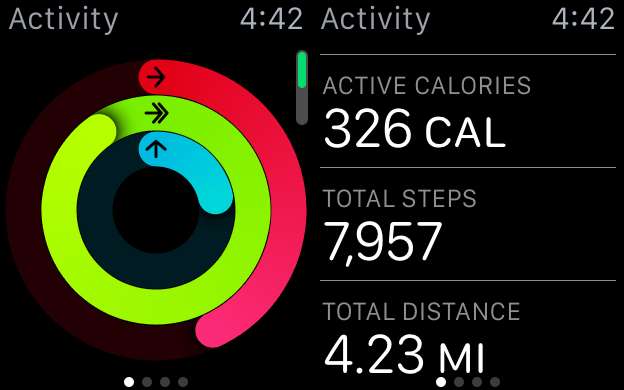
Ο κόκκινος δακτύλιος είναι ο δακτύλιος κίνησης και δείχνει πόσες εκτιμώμενες θερμίδες έχετε κάψει.
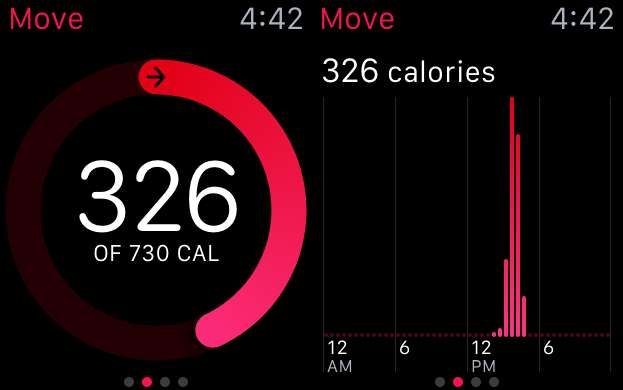
Ο πράσινος δακτύλιος είναι ο δακτύλιος άσκησης και σας λέει πόσο από τον καθημερινό σας στόχο άσκησης (σε λεπτά) έχετε επιτύχει
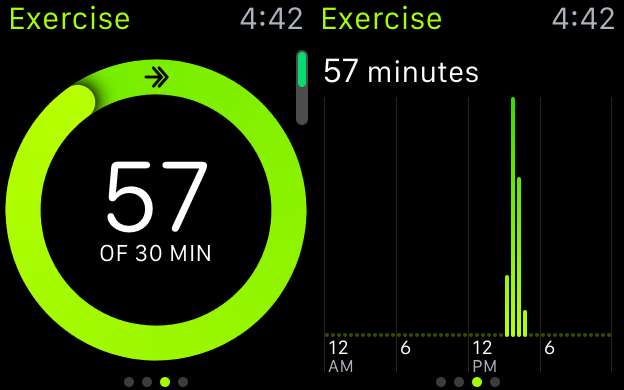
Τέλος, ο μπλε δακτύλιος είναι ο δακτύλιος Stand και σας λέει πόσες φορές σηκωθήκατε (ανά ώρα) κατά τη διάρκεια της ημέρας.
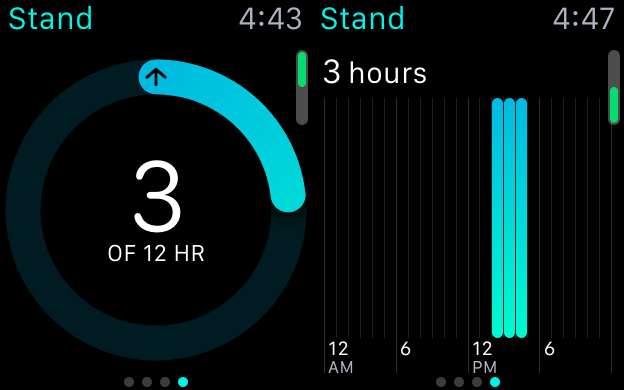
Αυτό θα σας δώσει μια υπέροχη ιδέα για το πώς κάνετε κάθε μέρα και για το τι πρέπει να εργαστείτε. Ωστόσο, εάν λάβετε σοβαρά υπόψη τη δραστηριότητά σας και θέλετε να την παρακολουθείτε από εβδομάδα σε εβδομάδα και από μήνα σε μήνα, τότε πρέπει να χρησιμοποιήσετε την εφαρμογή Δραστηριότητα στο iPhone σας για να σκάψετε πραγματικά τα δεδομένα.
Χρήση της εφαρμογής Δραστηριότητα στο iPhone σας
Η εφαρμογή Δραστηριότητα είναι το ενιαίο μέρος για όλες τις καθημερινές, εβδομαδιαίες και μηνιαίες δραστηριότητές σας. Μπορείτε να περάσετε κάθε εβδομάδα κάθε μήνα και να βλέπετε τους κύκλους δραστηριότητάς σας σε καθημερινή βάση. Πατήστε οποιαδήποτε μέρα για μια πλήρη ανάλυση του τρόπου με τον οποίο ξεκίνησε αυτή η ημέρα.
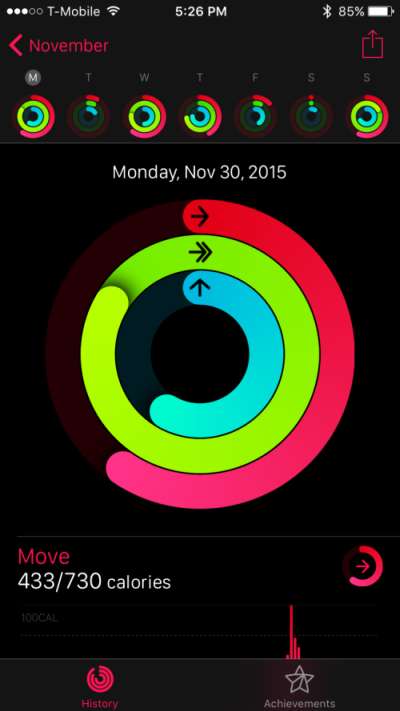
Στην ενότητα Μετακίνηση, μπορείτε να δείτε πώς το κάνατε κάθε μέρα σε σχέση με την ημερήσια θερμιδική σας καύση, πώς αντισταθμίζεται στον καθημερινό στόχο σας και τις συνολικές θερμίδες που κάνατε εκείνη την εβδομάδα.
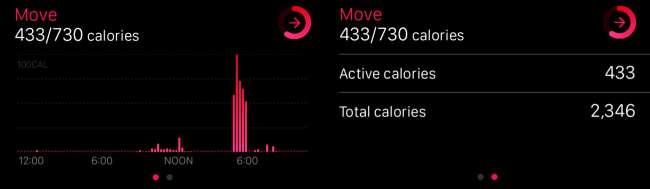
Η ενότητα Άσκηση θα σας δείξει πόσο χρόνο αφιερώσατε για να μετακινηθείτε, πώς συγκρίνεται με τον ημερήσιο στόχο σας και τον συνολικό χρόνο που αφιερώσατε για να μετακινηθείτε εκείνη την εβδομάδα.
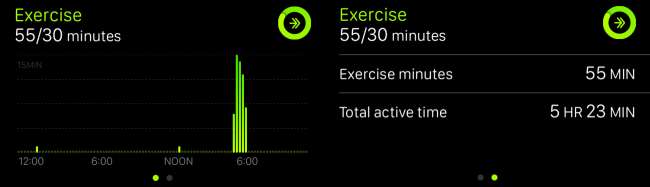
Τέλος, η ενότητα Stand θα σας δείξει τον τρόπο με τον οποίο σηκώσατε (δεν προορίζεται) για τον καθημερινό στόχο και πόσες ώρες αφιερώσατε σε αδράνεια.
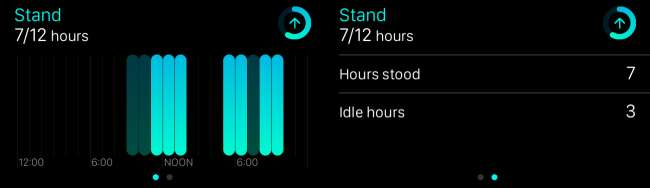
Στο κάτω μέρος του ιστορικού Δραστηριότητας, μπορείτε να δείτε οποιαδήποτε προπόνηση μπορεί να έχετε ξεκινήσει εκείνη την ημέρα και τα επιτεύγματα που έχετε κερδίσει.
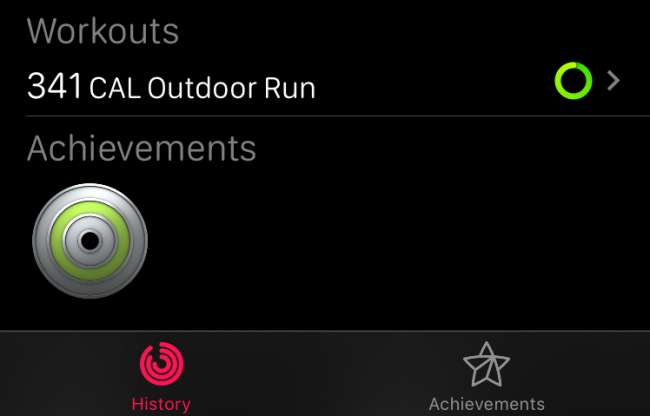
Πατήστε στην ενότητα "Προπόνηση" για να δείτε μια λεπτομερή ανάγνωση όλων των περιεχομένων σε αυτήν, συμπεριλαμβανομένων των θερμίδων που έχουν καεί, του χρόνου που ξοδεύετε, της απόστασης, του τύπου της προπόνησης και άλλων.
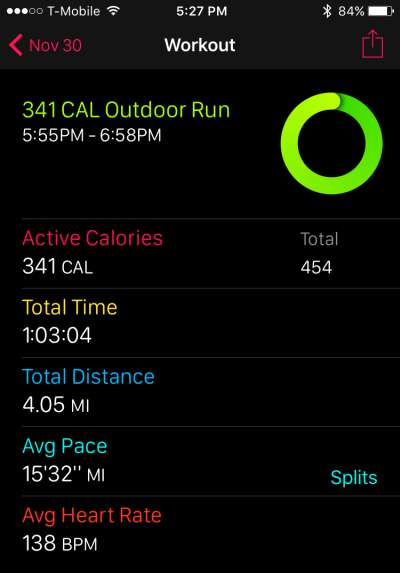
Εάν πατήσετε στην καρτέλα Επιτεύγματα στο κάτω μέρος της εφαρμογής Δραστηριότητα, μπορείτε να δείτε όλα τα επιτεύγματα που έχετε κερδίσει μέχρι στιγμής και όσα δεν έχετε. Αν έχετε κάτι τέτοιο, τότε σας δίνει κάτι να προσπαθήσετε

Εάν δεν σας ενδιαφέρει τα επιτεύγματα ή θέλετε να σταματήσετε το Watch να σας ενοχλεί για να σηκωθείτε και άλλες ενοχλήσεις δραστηριότητας, τότε μπορείτε να διαμορφώσετε αυτά τα πράγματα χρησιμοποιώντας την εφαρμογή Watch στο iPhone σας.
Διαμόρφωση της παρακολούθησης δραστηριότητας στο iPhone σας
Εάν θέλετε να αλλάξετε τη συμπεριφορά της παρακολούθησης Δραστηριότητας, όπως πώς σας ειδοποιεί και πότε, τότε θα πρέπει να ανοίξετε την εφαρμογή Παρακολούθηση στο iPhone σας και να ανοίξετε την ενότητα Δραστηριότητα.
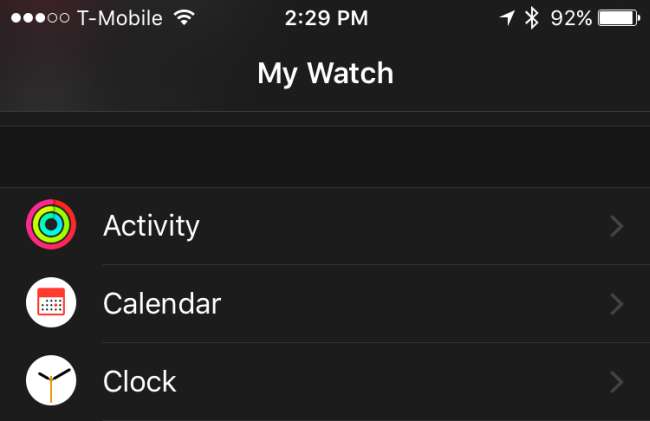
Το πρώτο στοιχείο είναι η δυνατότητα σίγασης υπενθυμίσεων για μία ημέρα, κάτι που είναι χρήσιμο αν δεν έχετε πρόθεση να βγείτε από τον καναπέ, έχετε κολλήσει σε μια συνάντηση όλη την ημέρα ή σε κάποια παρόμοια κατάσταση.
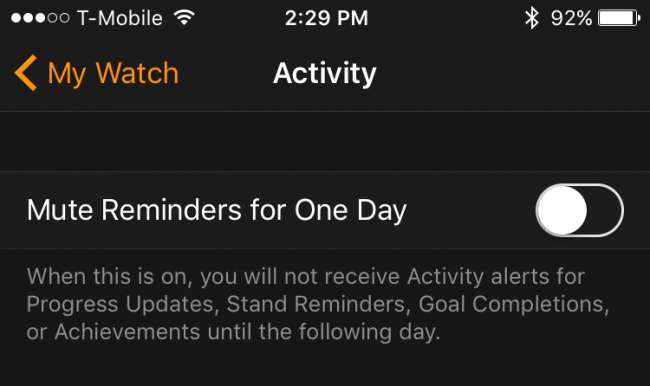
Οι υπενθυμίσεις στάσης μπορεί να είναι ενοχλητικές, ειδικά όταν δεν μπορείτε να το κάνετε. Αν δεν θέλετε να λαμβάνετε υπενθυμίσεις stand , εδώ μπορείτε να τα απενεργοποιήσετε.
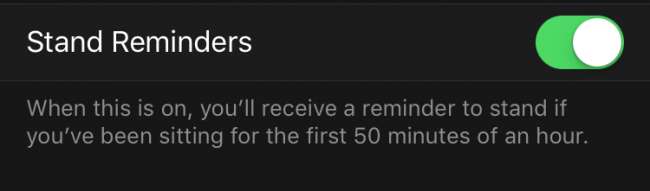
Μπορείτε να ορίσετε το διάστημα μεταξύ του όταν λαμβάνετε ενημερώσεις προόδου από καμία, τέσσερις, έξι ή οκτώ ώρες.
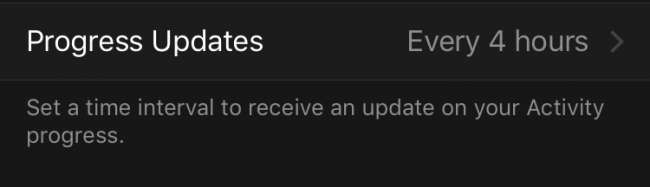
Μερικοί άνθρωποι χρειάζονται περισσότερους καθηγητές από άλλους. Όταν απενεργοποιείτε τις Ολοκληρώσεις στόχων, δεν θα λαμβάνετε ειδοποιήσεις όταν επιτυγχάνετε τους στόχους της καθημερινής δραστηριότητάς σας.
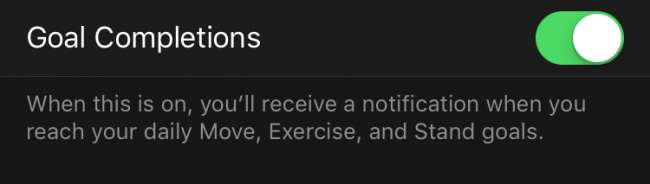
Το Monitor Activity θέλει να σας ανταμείψει με επιτεύγματα. Και πάλι, αυτό εξαρτάται σε μεγάλο βαθμό από το πόσο κίνητρα βγείτε από αυτό. Για μερικούς, αυτό μπορεί να φαίνεται σαν ενόχληση ή περιττό, οπότε μπορείτε να το απενεργοποιήσετε αν θέλετε.
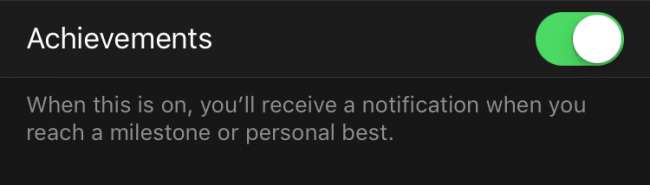
Τέλος, μπορείτε να λαμβάνετε μια εβδομαδιαία περίληψη κάθε Δευτέρα, η οποία είναι μια σύνοψη της απόδοσής σας από την προηγούμενη εβδομάδα. Θα έχετε επίσης την ευκαιρία να προσαρμόσετε τον στόχο Μετακίνησης (θυμηθείτε, δηλαδή πόσες θερμίδες καίτε σε μια μέρα) για την επόμενη εβδομάδα.
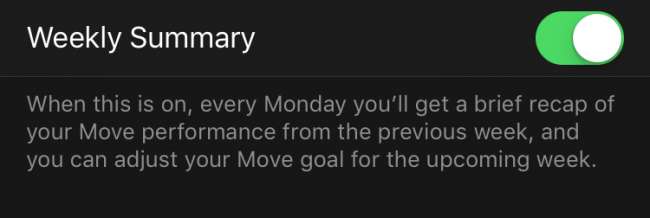
Ενώ το Apple Watch κάνει πολλά πράγματα πέρα από την παρακολούθηση της δραστηριότητάς σας, αναγνωρίζουμε ότι η ιδέα των κύκλων είναι διασκεδαστική και τείνει να μας παρακινεί αρκετά καλά.
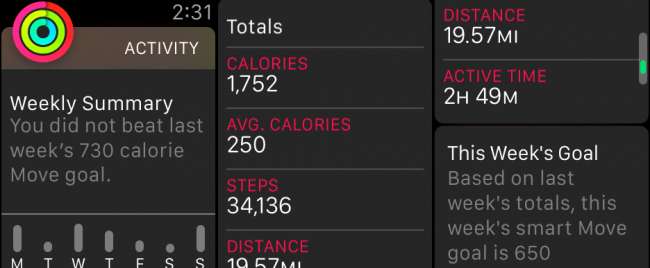
Ω, και ένα ακόμη πράγμα, αν σκοπεύετε να χρησιμοποιήσετε το Apple Watch για να παρακολουθείτε τις δραστηριότητες και τις προπονήσεις σας, τότε ίσως θελήσετε να σκεφτείτε να αγοράσετε ένα με ένα Sport Band ή τουλάχιστον να το απενεργοποιήσετε όταν κάνετε κάτι που θα σας κάνει να ιδρώσετε . Η ανταλλαγή συγκροτημάτων είναι γελοία εύκολη οπότε δεν θα πρέπει να είναι πολύ ενοχλητικό.
Ελπίζουμε ότι βρήκατε αυτό το άρθρο χρήσιμο και τώρα καταλαβαίνετε τα σκαμπανεβάσματα της οθόνης δραστηριότητας του Apple Watch. Εάν έχετε οτιδήποτε θέλετε να προσθέσετε, όπως σχόλιο ή ερώτηση, αφήστε τα σχόλιά σας στο φόρουμ συζήτησης.







